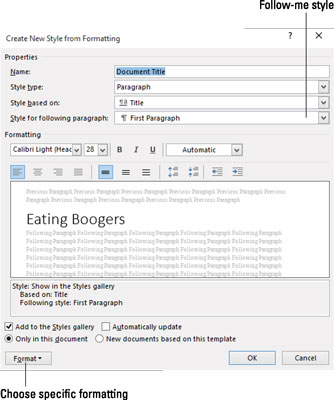Stiilid muutuvad, isegi Word 2016-s. Kui muudate Word 2016 stiili suhtes meelt ja soovite mõnda konkreetset elementi värskendada, järgige neid samme.
Kutsuge välja stiilide paan.
Klaviatuuri otsetee: Ctrl+Shift+Alt+S.
Viige hiirekursor stiili kohale, mida soovite muuta.
Ärge klõpsake, see valib stiili. Selle asemel hõljutage kursorit stiili kirjes ja paremale ilmub menüünupp.
Klõpsake menüünupul.
Ilmub stiili menüü.
Valige Muuda.
Ilmub dialoogiboks Modify Style, kuigi see on sama dialoogiboks Loo uus stiil vormindamisest, vaid lühema nimega.
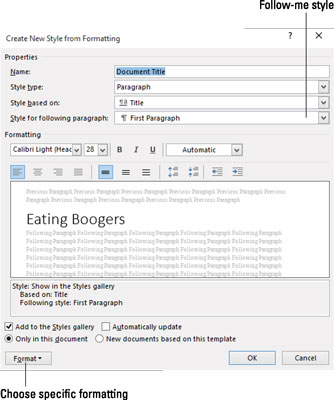
Dialoogiboks Modify Style on sama, mis dialoogiboks Uue stiili loomine vormindamisest.
Muutke stiili vormingut.
Kasutage nuppu Vorming, et muuta kindlaid stiile: font, lõik, vahekaardid ja nii edasi. Saate isegi lisada uusi vormindamisvalikuid või määrata otseteeklahvi.
Kui olete lõpetanud, klõpsake nuppu OK.
Stiili muutmine mõjutab teksti värskendamist selle stiiliga. Näiteks kui muudate oma joonise pealdise stiili fonti, muutub kogu joonise pealdistekst korraga. See on stiilide kasutamise jõud.